Excel工作表中如何更改边框线条的线型?
1、打开电脑桌面运行Excel2010,打开主界面;
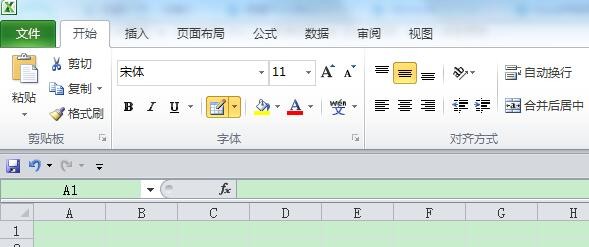
2、先绘制出我们需要用到的工作表格;
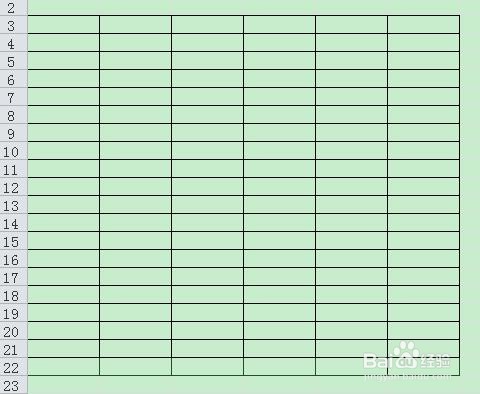
3、在“开始”菜单栏下,找到“边框”,跳出的边框工作框,点击“线型”
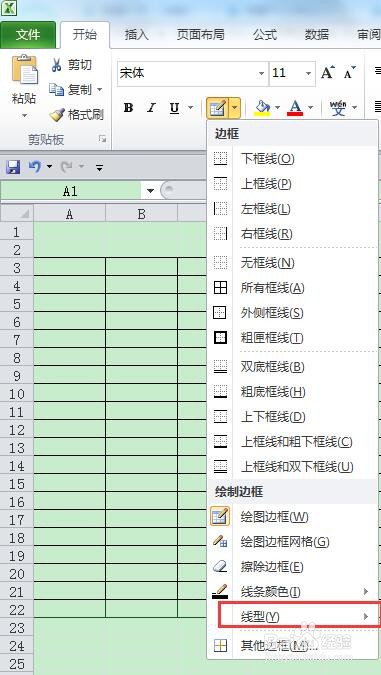
4、点击我们所要用的线性,开始绘制单元格;
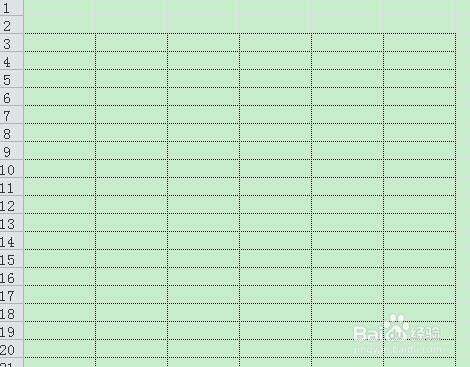
5、同样,也可以换其他线型;
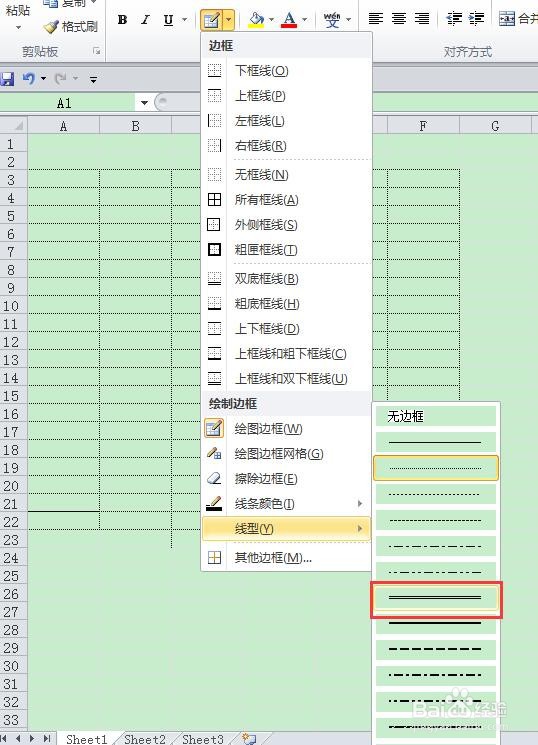
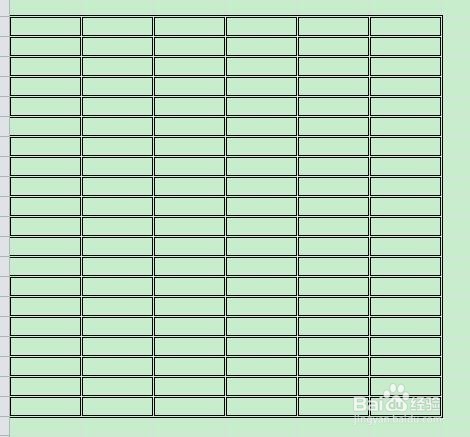
6、再换一个线型,同样的设置方式。
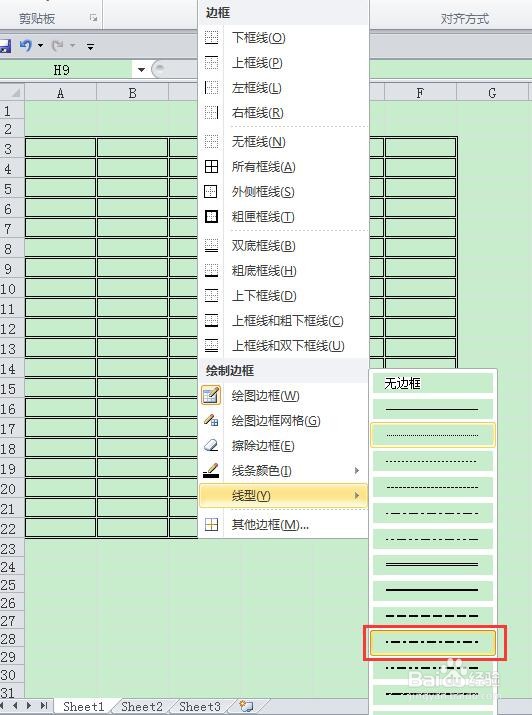
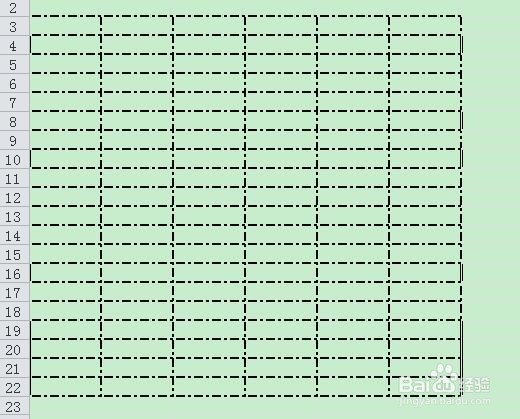
声明:本网站引用、摘录或转载内容仅供网站访问者交流或参考,不代表本站立场,如存在版权或非法内容,请联系站长删除,联系邮箱:site.kefu@qq.com。
阅读量:25
阅读量:80
阅读量:63
阅读量:150
阅读量:140